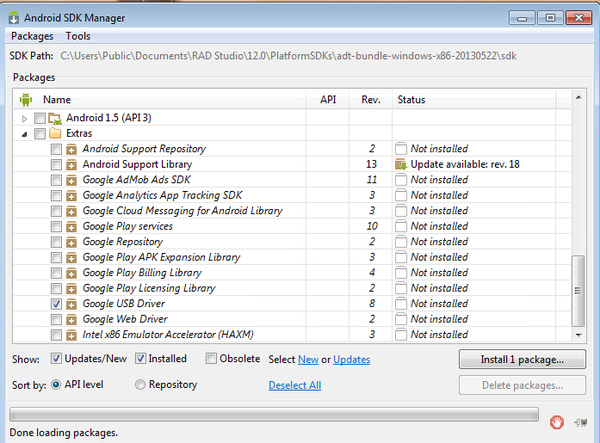Installation du pilote USB pour votre périphérique Android
Remonter à Développement d'applications mobiles Android
L'installation du pilote USB est une étape nécessaire dans la configuration de votre périphérique Android pour le développement d'applications multi-périphériques.
Pour installer le pilote USB pour votre périphérique Android, suivez les instructions du fabricant du périphérique.
Pour obtenir des informations spécifiques au fabricant, voir :
- http://developer.android.com/sdk/win-usb.html (pilotes USB Google)
- https://developer.amazon.com/docs/fire-tablets.html (EN) (pilotes USB Kindle Fire)
- http://developer.android.com/tools/extras/oem-usb.html (pilotes USB OEM)
Les étapes suivantes sont valables pour les périphériques qui utilisent le Google USB Driver (le pilote USB Google), mais pas pour tous les périphériques Android. Par exemple, les tablettes Nexus 7 et Nexus 10 utilisent le pilote USB Google. Pour de plus amples informations, voir les URL fournies ci-dessus.
- Démarrez le Gestionnaire de SDK Android en sélectionnant Démarrer | Tous les programmes | Embarcadero RAD Studio | Android SDKs | Android Tools :
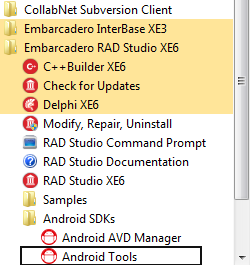
- Attention: Utilisez uniquement le Gestionnaire de SDK Android disponible dans le noeud Android Tools sur le menu Démarrer.
N'utilisez aucun autre Gestionnaire de SDK Android pouvant être installé ailleurs sur votre système.
- Une fenêtre de commande s'ouvre, puis le Gestionnaire de SDK Android s'ouvre :
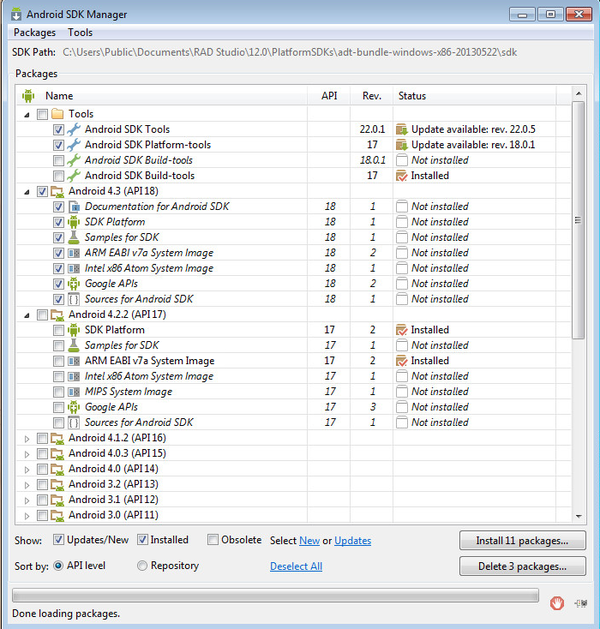
- Dans le Gestionnaire de SDK Android :
- Faites défiler jusqu'à Extras.
- Sélectionnez le pilote USB Google (Google USB Driver).
- Désactivez toutes les autres cases à cocher, notamment les sections Android 4.3 et Tools, qui sont activées automatiquement.
- Remarque: Nous vous recommandons ne pas installer de bibliothèques ou de mises à jour supplémentaires, en dehors de celles distribuées par RAD Studio.
- Cliquez sur Install 1 Package :
- Mettez sous tension votre périphérique Android et connectez-le par câble USB à votre système de développement.
- Dans le Panneau de configuration du système, cherchez et sélectionnez "Mettre à jour les pilotes de périphériques" pour ouvrir le Gestionnaire de périphériques.
- Dans le Gestionnaire de périphériques, localisez votre périphérique Android et cliquez dessus avec le bouton droit, puis sélectionnez Mettre à jour le pilote.
- Dans la boîte de dialogue Mettre à jour le pilote, naviguez jusqu'au dossier \extras dans votre répertoire SDK Android, puis sélectionnez le dossier qui correspond à votre périphérique Android (par exemple, sélectionnez google pour la tablette Nexus 7 ou Nexus 10). Cliquez ensuite sur OK.
- Remarque: C'est l'emplacement du pilote USB Google dans votre installation par défaut du SDK Android :
C:\Utilisateurs\Public\Documents\Embarcadero\Studio\23.0\CatalogRepository\adt-bundle-windows-x86-20131030\extras\google\usb_driver.